Наконец-то вы можете использовать собственные фоновые изображения в Google Meet
В Google Workspace Updates компания Google объявила о развертывании возможности добавления пользовательского фона в Google Meet.
В настоящее время Google заявляет, что эта функция будет работать только в браузерах Chrome OS и Chrome на Mac и ПК с Windows. Хотя это еще не для мобильных устройств, это захватывающее объявление от Google, которое может помочь превратить Meet в Zoom как идеальное место для онлайн-встреч.
Пользовательские фоны в Google Meet
Благодаря новой функции настраиваемого фона в Google Meet вы можете выбирать изображения из набора изображений Google или использовать свои собственные. Изображения Google включают офисные помещения, пейзажи и абстрактные фоны, и все это позволит вам выделиться во время этих встреч.

Настраиваемый фон делает встречу более увлекательной, но также полезной. Это может помочь скрыть отвлекающие или смущающие вещи на заднем плане. Возможно, вы забыли убраться перед встречей, или ваши кошки решили, что встреча – идеальное время, чтобы побегать и поиграть со своими игрушками. Какой бы ни была причина, отключение фона может сделать встречи более приятными.
Это изменение идет по пятам за Google, добавляя возможность фильтровать отвлекающий фоновый шум и размывать фон в Google Meet. Благодаря трем новым функциям Meet стал гораздо более мощным инструментом для встреч, чем раньше. Zoom может потребоваться осторожность.
Как использовать пользовательские фоны Google Meet
Включить пользовательский фон относительно просто. Если вы еще не начали встречу, нажмите « Изменить фон» в правом нижнем углу экрана. Если вы хотите слегка размыть фон, нажмите « Слегка размыть фон» . Если вы собираетесь использовать одно из изображений Google, щелкните нужное фото. Если вы хотите загрузить собственное изображение, нажмите « Добавить», а затем загрузите изображение.
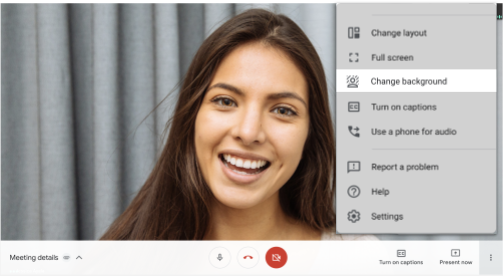
Если вы уже присутствуете на собрании, вы все равно можете изменить свой фон, но процесс будет немного другим. Сначала нажмите Еще . Оттуда нажмите « Изменить фон». Нажмите « Слегка размыть фон» , выберите предварительно загруженное изображение или нажмите « Добавить», чтобы загрузить собственное изображение.
Google также отмечает, что использование настраиваемого фона может замедлить работу вашего ПК, поэтому вы можете протестировать его перед тем, как приступить к важной деловой встрече.
А как насчет мобильных?
Хотя эта функция доступна только в Chrome OS и браузере Chrome на Mac и ПК, Google сообщает, что в ближайшее время планирует развернуть эту функцию в мобильных приложениях Meet. В любом случае, это шаг в правильном направлении для Google Meet.